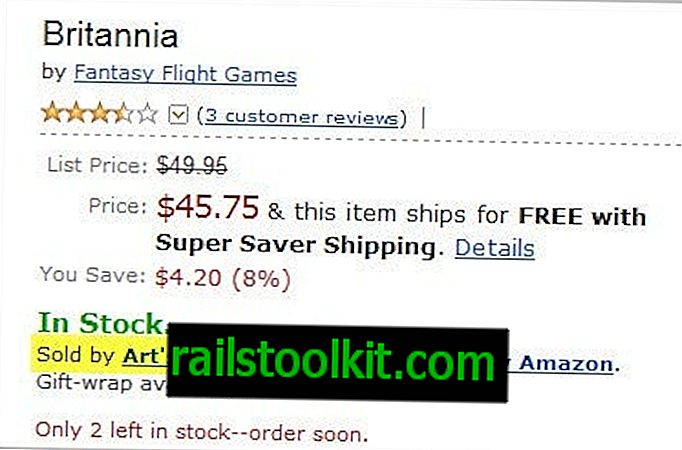Наступне оновлення функції - майже за рогом; Графік роботи Microsoft за два рази на рік для випуску оновлень функцій означає, що наступне оновлення триває не більше ніж через півроку.
Microsoft перейшла на нову модель обслуговування, яка викликає Windows-as-a-Service, коли вона випустила Windows 10. Вихід із старою та з новою є належним описом Windows-as-a-Service, оскільки Microsoft не підтримуватиме будь-яку одну версію операційної системи на довгі періоди вже.
Попередні операційні системи Microsoft, Windows 7 та Windows 8.1 підтримувались протягом десяти років. Версії Windows 10 підтримуються лише 18 місяців на споживачах та до 30 місяців на підприємстві та освіті. Єдиним винятком із правила є LTSB (Long Term Servicing Branch) видання Windows 10 для клієнтів Enterprise, яке підтримується на більш тривалий період.
Усі версії Windows 10 містять варіанти затримки встановлення оновлень функцій. Слід розрізняти професійну та "домашню" версії Windows 10.
Microsoft додала варіанти до інтерфейсу користувача Windows 10 Pro, Enterprise, Education та інших професійних версій Windows 10, але не для Windows 10 Home.
Наступний посібник описує, як можна затримати оновлення функцій у кожному випуску Windows 10.
Коротке пояснення термінів:
- Оновлення функцій - оновлення, які встановлюють нову версію операційної системи, наприклад, версію 1809 в системі з встановленою версією 1803.
- Піврічний канал (цільовий) та напіврічний канал - Основна різниця між ними полягає в тому, що системи, встановлені на "Піврічний канал", отримуватимуть оновлення функцій місяцями після загальної доступності. Зазвичай це 2-місячний період, і Microsoft називає це готовим до широкого організаційного використання.
Windows 10 Pro, Enterprise, Education
Усі видання Windows 10, призначені для професійного використання, містять два варіанти інтерфейсу користувача для затримки оновлення функцій. Адміністратори можуть використовувати Редактор групової політики або додаток Налаштування, щоб відкласти встановлення оновлень функцій.
Додаток Налаштування

Наведені нижче інструкції проводять вас через кроки затримки оновлення функцій за допомогою програми Налаштування.
- Почніть з відкриття програми "Налаштування" за допомогою ярлика Ctrl-I. Ви також можете натиснути кнопку "Пуск" і вибрати пункт "Налаштування" звідти, якщо ви бажаєте використовувати мишку або натиснути для цього.
- Перейдіть до Оновлення та безпеки та виберіть Додаткові параметри на сторінці, що відкриється.
На сторінці відображаються три варіанти призупинення або відкладання оновлень:
- Призупинити оновлення - якщо ви вибрали цю опцію, оновлення призупиняються до 35 днів. Оновлення потрібно встановити після періоду, перш ніж ви можете знову призупинити оновлення.
- Рівень готовності до гілки - переключіть рівень готовності гілки з типового "Напіврічний канал (цільовий) на" Піврічний канал ". Ця опція затримує встановлення оновлень функцій, поки Microsoft не вважає оновлення готовим для організаційного використання (зазвичай це 2 -місячний період).
- Оновлення функцій відкласти - Відкладіть оновлення функції до 365 днів
Надані опції підтримують блокування оновлень функцій протягом року. Параметр "відкласти оновлення функції" дає повний контроль над затримкою; ви можете встановити його на 90 або 180 днів, рахуючи з дня виходу.
Групова політика
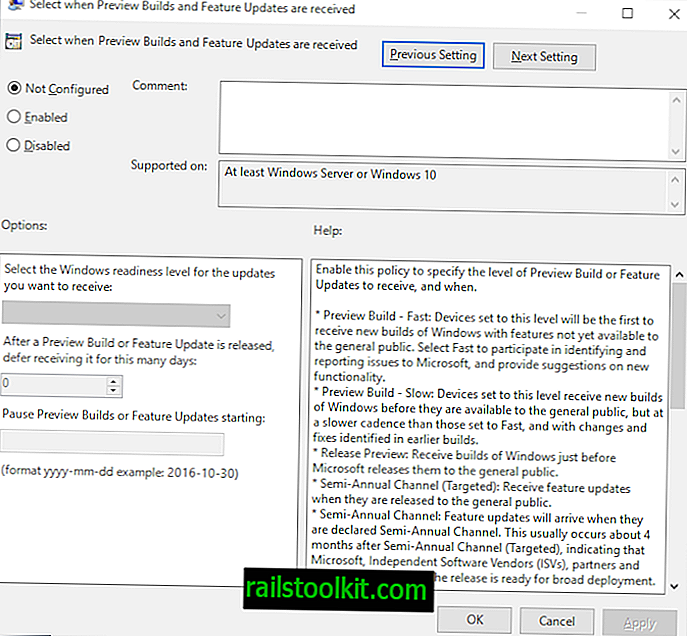
Редактор групової політики пропонує подібні варіанти. Ось що вам потрібно зробити:
- Активуйте кнопку «Пуск».
- Наберіть gpedit.msc і виберіть результат.
- Перейдіть до Конфігурація комп'ютера> Адміністративні шаблони> Компоненти Windows> Оновлення Windows> Оновлення Windows для бізнесу
- Двічі клацніть на "Вибрати, коли будуть отримані попередні перегляди та оновлення функцій".
- Установіть політику увімкнено.
Надаються наступні варіанти:
- Виберіть рівень готовності Windows - Зверніть увагу, що тут ви також знайдете параметри збірки попереднього перегляду. Ви можете перейти на "Піврічний канал" тут, щоб відкласти оновлення функцій; це працює ідентично встановленню рівня готовності до відділення в додатку Налаштування.
- Відкладати отримання оновлень функцій - Використовуйте цю опцію, щоб відкласти оновлення функцій на 365.
- Призупинити оновлення функцій - ця опція призупиняє встановлення оновлень функцій до 35 днів.
Усі видання Windows 10 (включаючи Windows 10 Home)

Домашні адміністратори Windows 10 не можуть затримувати оновлення в додатку Налаштування або за допомогою групової політики, оскільки обидва варіанти недоступні в домашніх виданнях.
Оновлення функцій можуть затримуватися і в Реєстрі Windows, і ця опція доступна у всіх випусках операційної системи.
- Активуйте меню «Пуск».
- Введіть regedit.exe та оберіть результат Редактора реєстру.
- Підтвердьте підказку UAC.
- Перейдіть до комп'ютера \ HKEY_LOCAL_MACHINE \ SOFTWARE \ Microsoft \ WindowsUpdate \ UX \ Settings
- Примітка: якщо в одній із клавіш відсутня клацання правою кнопкою миші на попередній, наприклад, WindowsUpdate, і виберіть New> Key, щоб створити її.
- Dword BranchReadinessLevel визначає, чи встановлено рівень системи на піврічний канал (цільовий) або напіврічний канал. Встановіть його на 10 для першого та 20 для другого.
- Примітка: якщо Dword не існує, клацніть правою кнопкою миші Налаштування та виберіть New> Dword (32-bit) Value.
- Dword DeferFeatureUpdatesPeriodInDays затримує встановлення оновлень функції на вибрану кількість днів.
- Знову ж таки, якщо Dword не існує, створіть його, використовуючи описаний вище метод.
Інший варіант, який доступний у всіх версіях Windows 10, - це встановити підключення до дозованого.
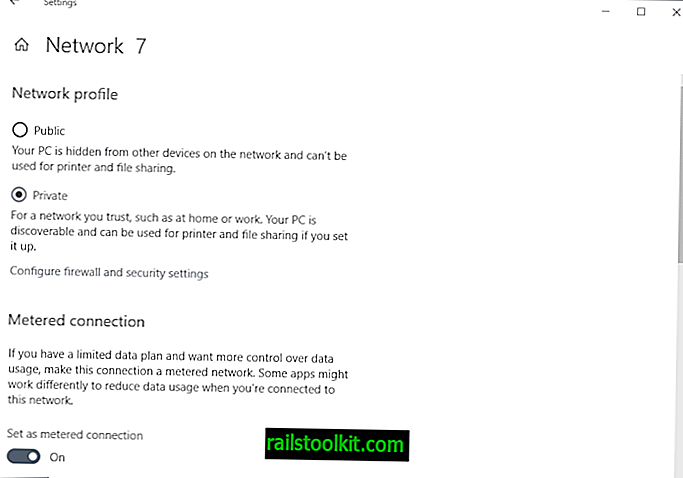
- Відкрийте Налаштування> Мережа та Інтернет> Ethernet
- Клацніть будь-яке мережеве підключення один за одним.
- На екрані, що відкриється, перемкніть "Встановити як дозоване з'єднання", щоб він читався.
- Повторіть це для підключень Wi-Fi, щоб усі мережеві з'єднання, які може здійснюватися на ПК, встановлені на дозування.
Оновлення функцій не завантажуються, коли ПК підключений до дозованого з'єднання.
Заключні слова
Усі параметри можуть бути використані для затримки встановлення оновлень функцій на машині під керуванням Windows 10. Однак минуле показало, що оновлення функцій можуть бути встановлені в будь-якому випадку, навіть якщо ви встановили систему відкладати їх.
Microsoft примусово оновила системи до новіших версій, навіть якщо ПК встановлено для відстрочення оновлення до нових версій операційної системи.
У будь-якому випадку рекомендується створювати регулярні резервні копії системи, щоб ви могли повернутися до попередньої версії, коли це станеться.
Тепер ви: Коли ви встановлюєте нові оновлення функцій для Windows 10?